功能简述
为了便于多人协作UnrealEngine提供了一个版本控制工具,可结合SVN、Git等工具对蓝图等资产进行版本控制。
工具使用
配置连接
在引擎的工具栏处有一个Source Control的选项,选择Connect to Source Control弹出确认框。
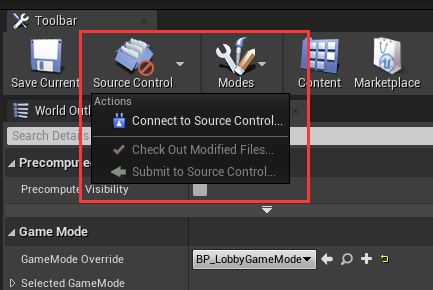
选择Subversion也即SVN,展示信息输入框。
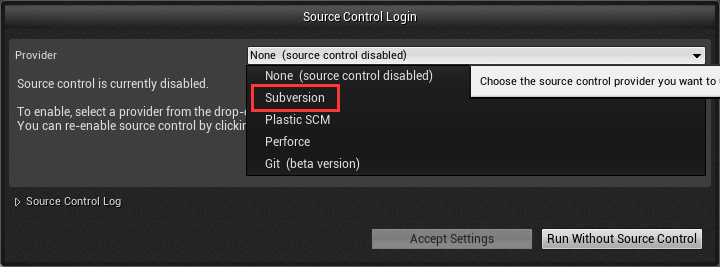
按照所需信息输入然后点击Accept Settings即可。
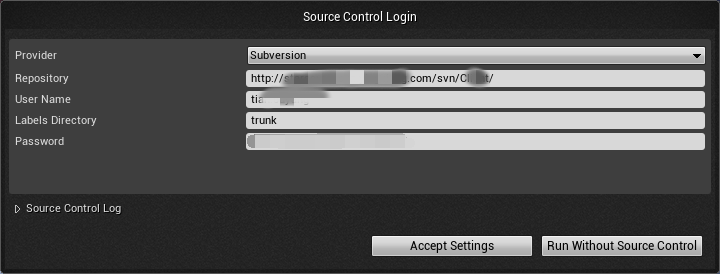
其中几项含义分别如下:
| 字段 | 说明 | 示例 |
|---|---|---|
| Provider | 使用的版本控制系统 | Subversion |
| Repository | 仓库的链接 | http://..com/svn/***/ |
| User Name | 用户名 | *** |
| Labels Directory | 仓库子路径,比如主干、某一分支等 | trunk |
| Password | 用户密码 | abcdefg123465 |
资产保存
链接版本管理后,对资产做保存等操作时会弹出确认框,询问是否要CheckOut。
此操作对应SVN的SVN锁定操作,修改前先锁定,这样避免了多人修改同一蓝图时的冲突。
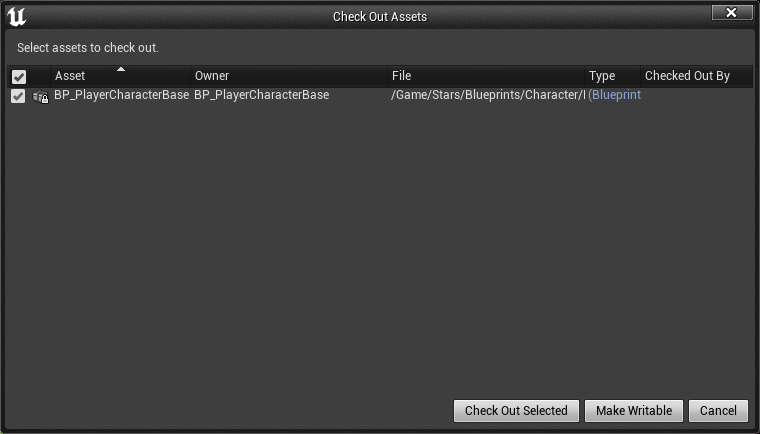
如果该资产已经被其他人锁定了,那么点CheckOut时会有如下提示。
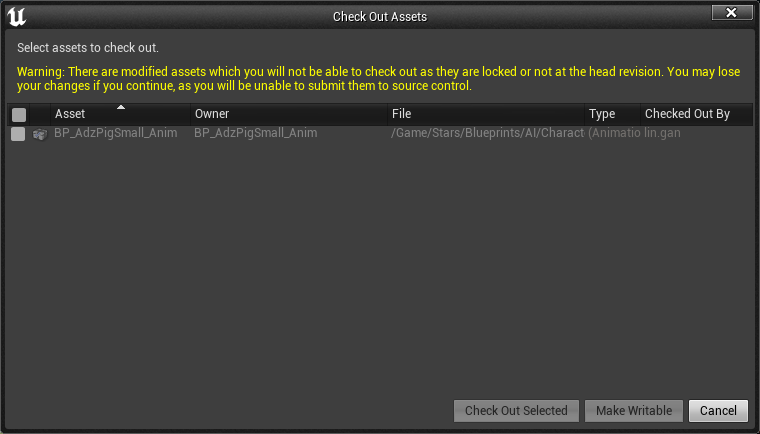
如果大家都遵循此操作,则可以大大减少蓝图冲突的可能性。
如果不需要锁定蓝图,那么可以点击Make Writable在不锁定的情况下保存。
资产操作
链接版本管理后,在资产上右键可以展开版本管理的操作。
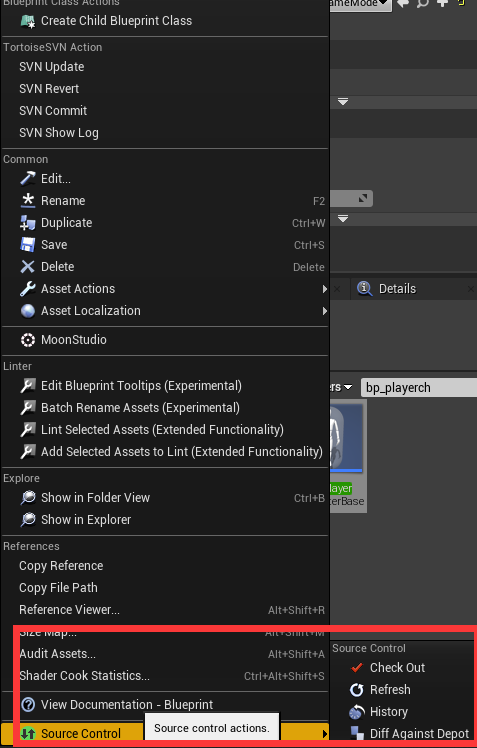
其中几项含义分别如下:
| 字段 | 说明 |
|---|---|
| CheckOut | CheckOut资产,对应前文的锁定 |
| Refresh | 刷新资产版本状态,解决有时候更新不及时的问题 |
| History | 打开资产的版本历史 |
| Diff Against Depot | 对比资产与仓库中的最新版本 |
其中最常用的是History打开资产版本历史。
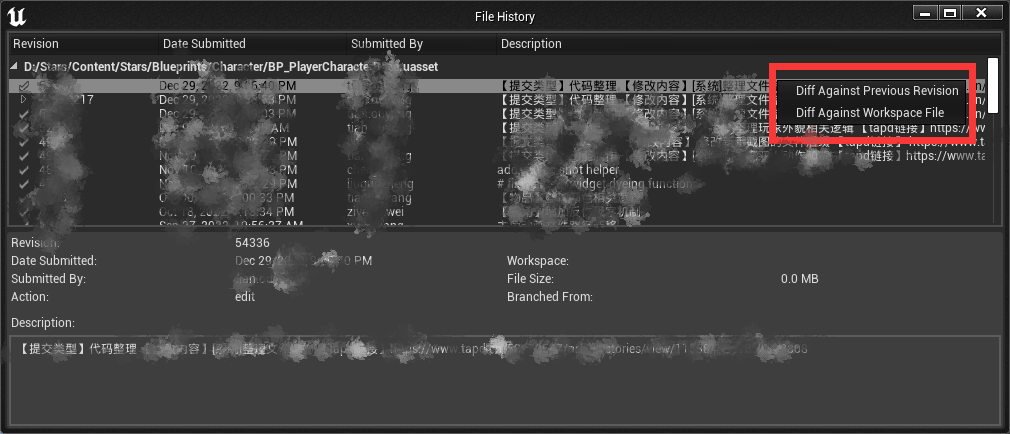
可以在版本历史里右键选择对比前一版本或对比本地文件。
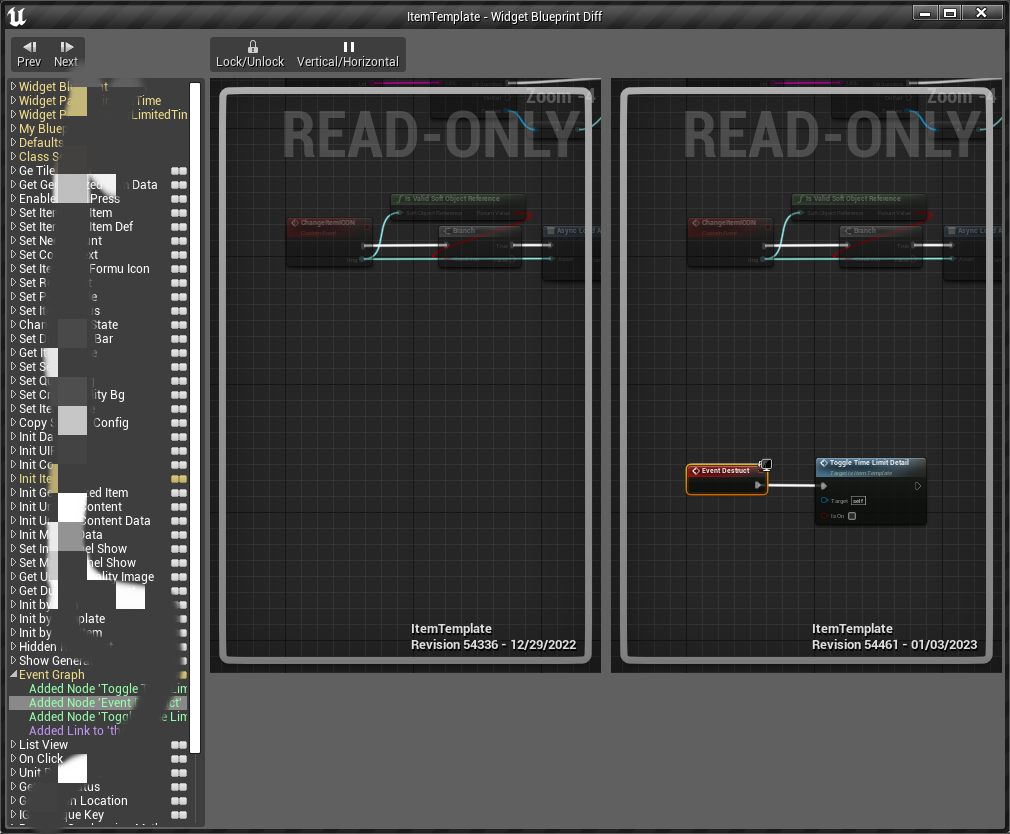
注意事项
在资产管理中CheckOut操作对应SVN的Lock操作,会锁定资产防止别人提交,因此会干扰其他同事操作。
SVN锁定操作前需要确认操作的必要性,如果遇见有人询问相关问题,应积极处理。
连接SVN后,一些操作会自动对SVN做标记,如移动路径、重命名、删除等,会增加操作时间,耐心等待即可。